セミナー動画を会員だけに見せたい
社員教育用の動画なので、外部の人に見られたくない
d-sumaの動画配信なら、会員だけが閲覧できる”限定公開”が可能です!
さらに、視聴期間・視聴回数を制限したり
その会員が、どの動画を見たかを確認することもできます。
このブログでは、動画を会員限定で公開する方法と、便利な機能について
下記の全4回のブログに分けて紹介します。
安全に限定公開することが出来る動画配信システム(全4回)
【第1回】会員だけが閲覧できる動画にしたい(このブログ)
【第2回】限定動画を閲覧するための会員登録の方法
【第3回】閲覧できる動画をさらに限定して配信
【第4回】各会員が、どの動画を閲覧したか確認しよう
動画を会員だけが閲覧できるよう設定しよう
では今回はd-sumaにアップロード済の動画を
登録された会員が閲覧できるように設定変更しながら、機能を紹介していきます。
手順1
アップロード済の動画を5本公開している状態では、ホームページの「動画一覧ページ」は下の画像のように表示されます
この中から、一番左上の「順番待ちシステム」の動画を会員限定公開に変更してみましょう。
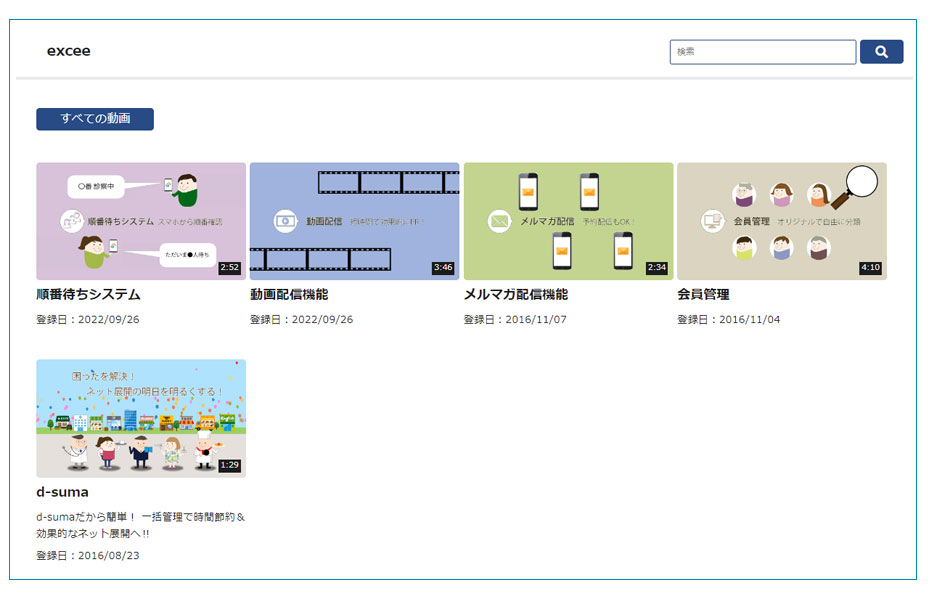
手順2
d-suma管理画面のトップのメニューから「登録済み動画の一覧」を開きます
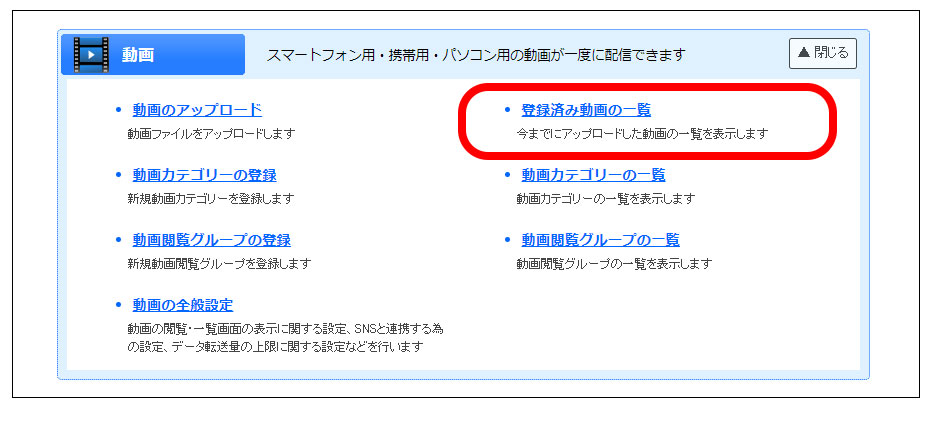
手順3
変更したい動画の修正ボタンをクリック
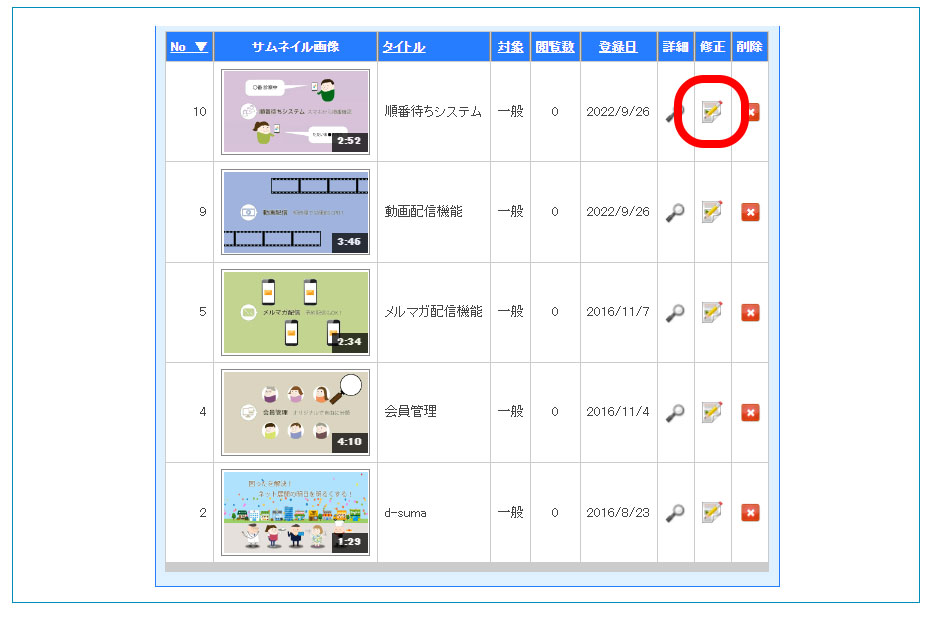
手順4
「動画情報の修正」画面内の「公開対象」を「すべての会員に公開」に変更します
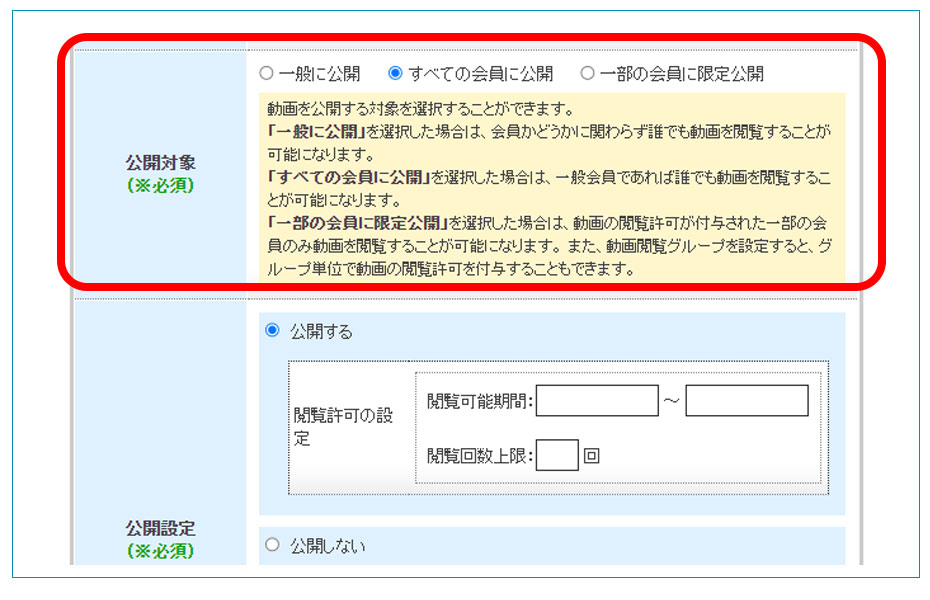
手順5
「公開設定」では、閲覧可能な期間や、閲覧できる回数を設定することが出来ます。
制限しない場合は、空欄の状態のままで「確認画面へ進む」をクリック
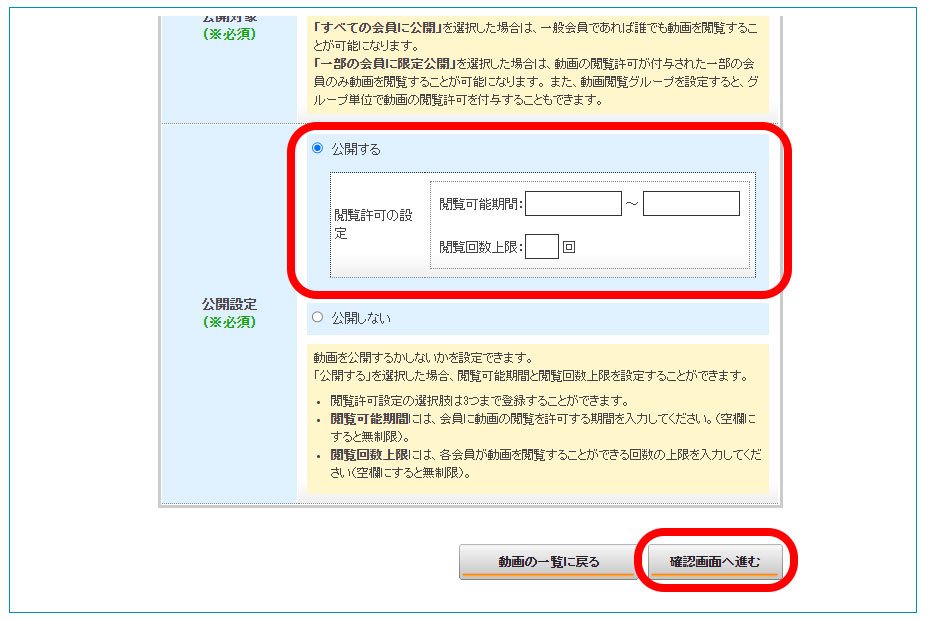
手順6
確認画面で、「公開対象」と「閲覧許可の設定」を確認したら、完了をクリック
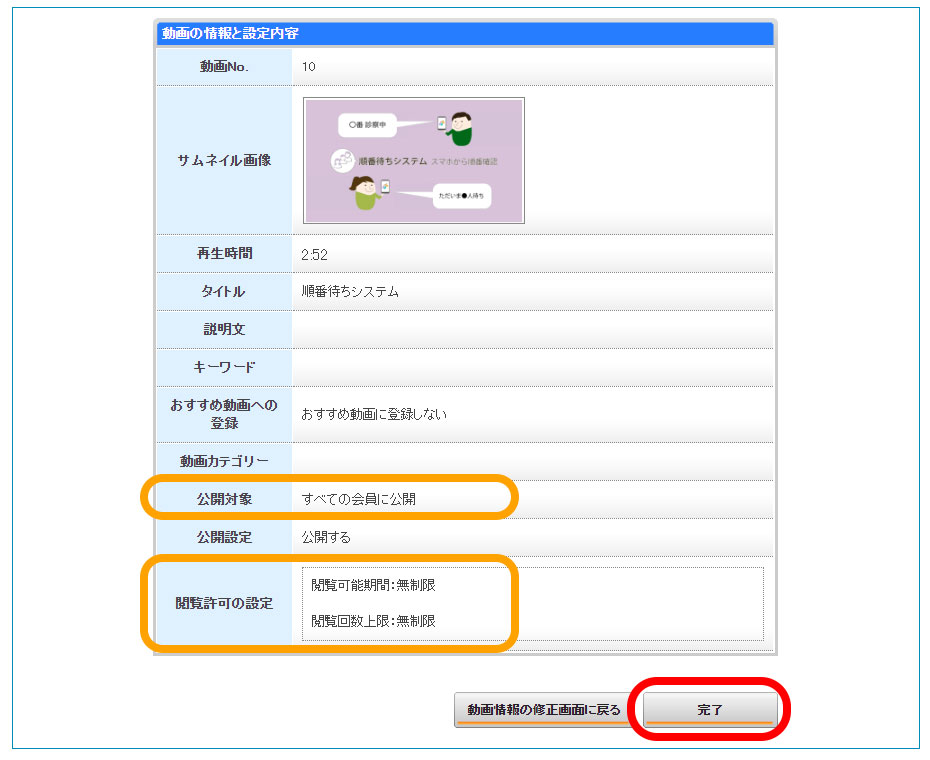
手順7
「登録済み動画の一覧」では、対象の項目が「会員」に変更され、
これで会員登録された人だけが動画を閲覧できるようになりました
※変更していない動画は「一般」と表示されます
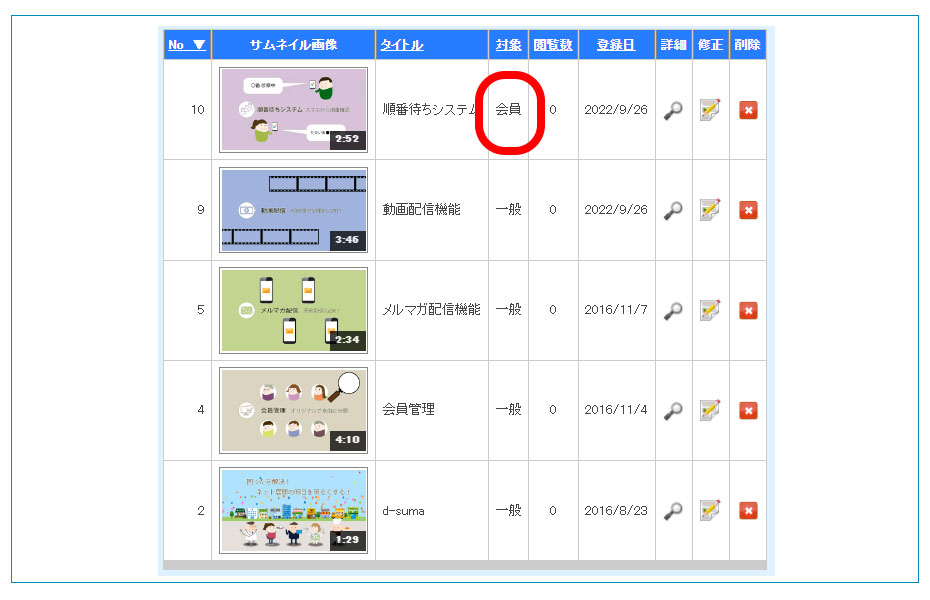
手順8
「動画一覧ページ」では、「順番待ちシステム」の動画が非表示となり、画面の右上にログインボタンが出現しました。
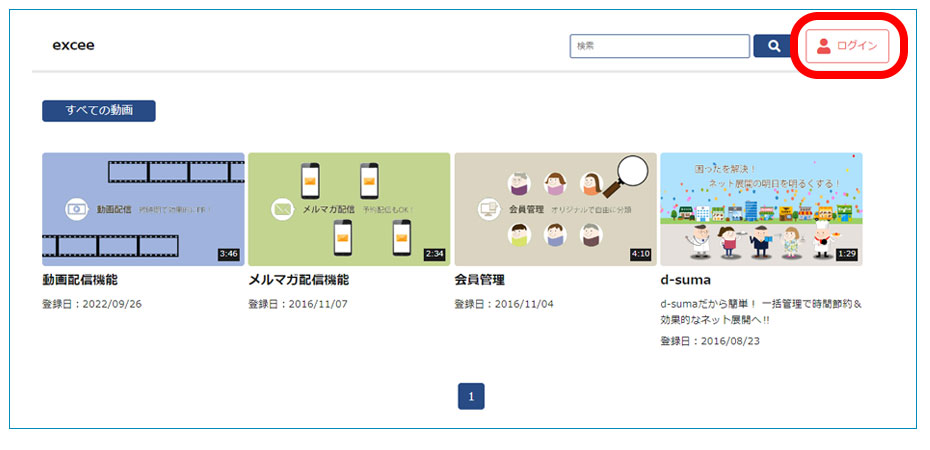
手順9
会員がログインすると、非表示だった動画が表示されるようになります。
また、サムネイル画像の左下には「会員」と表示され、会員だけが閲覧できる動画であることが分かります。
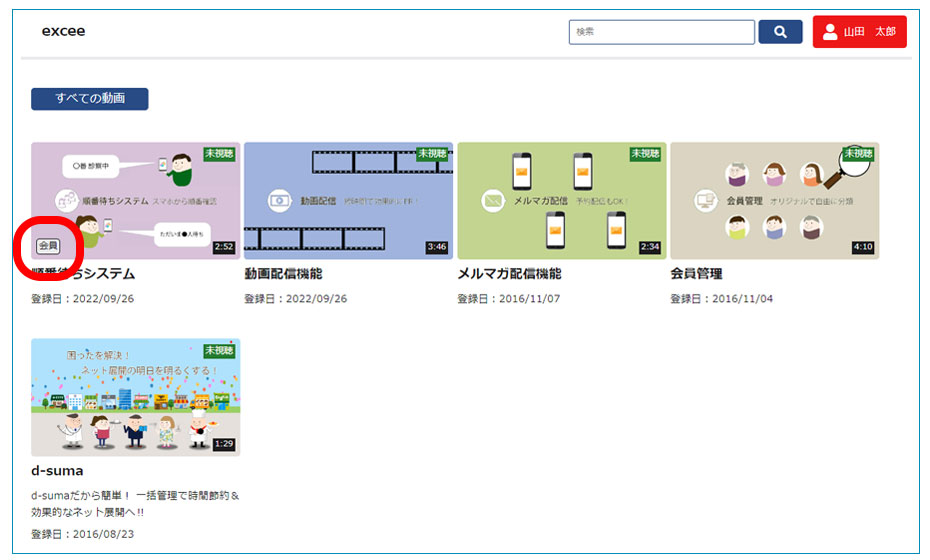
まとめ
今回紹介した、会員限定の動画を閲覧するには
利用者にメールアドレスやパスワードなどを会員登録してもらう必要があります。
次回のブログ
”安全に限定公開することが出来るd-sumaの動画配信システム【第2回】”
で会員登録の方法を紹介しますので、ぜひご覧ください。


運営会社:エクシー株式会社
